
Dalam artikel seterusnya kita akan melihat Deadbeef. Ini adalah satu permohonan untuk main balik audio yang bebas dan sumber terbuka. Ia tersedia untuk GNU / Linux, Android, dan sistem operasi seperti Unix yang lain. Dalam posting ini kita akan melihat cara memasang program ini dari PPA di Ubuntu 18.04.
DeaDBeeF adalah pemain audio yang disukai untuknya kesederhanaan dan ringan. Ia menyesuaikan dengan baik untuk pengedaran yang berbeza atau persekitaran di mana ia dijalankan. Program ini telah dikembangkan oleh Alexey Yakovenko, dengan sumbangan dari pelbagai orang.
Ciri umum DeaDBeeF
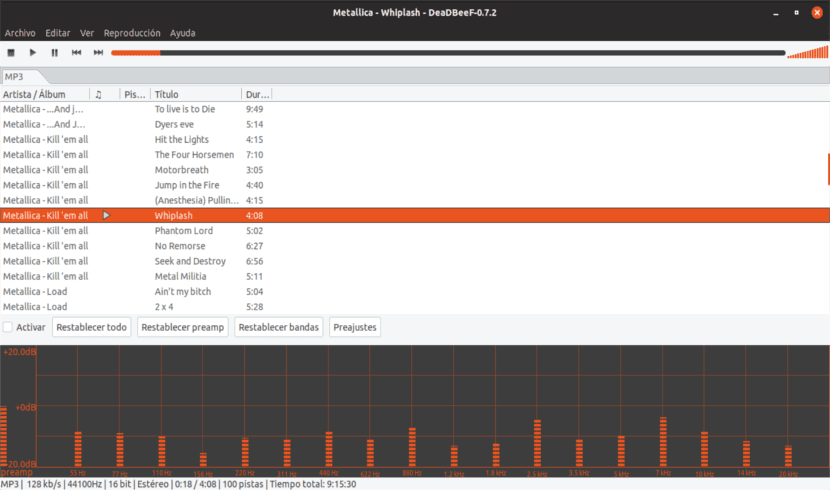
Berikut adalah beberapa ciri umum yang disertakan dalam program ini:
- DeaDBeeF, kecuali versi Android, diedarkan dengan syarat Lesen Awam Umum GNU versi 2.
- Termasuk sokongan untuk format MP3, FLAC, APE, TTA, Vorbis, WavPack, Musepack, AAC, ALAC, WMA, WAV, DTS, CD Audio, dll.
- Pengekodan aksara Windows 1251 e ISO-8859 1 serasi selain UTF-8.
- Program ini ia tidak bergantung pada GNOME atau KDE.
- Pemberitahuan sistemd yang boleh disesuaikan (OSD).
- Sokongan dari membaca dan menulis untuk senarai main dalam format M3U dan PLS.
- Main balik Rangkaian podcast menggunakan SHOUTcast, Icecast, MMS, HTTP, dan FTP.
- Kita akan mempunyai pintasan papan kekunci global yang disesuaikan.
- Pelabelan besar-besaran dan pelabelan fleksibel (label tersuai).
- Pengambilan sampel berkualiti tinggi.
- Output bunyi melalui ALSA, PulseAudio dan OSS.
- Pembiakan berbilang saluran .
- Penyamaan daripada 18 kumpulan.
- Antara muka pengguna yang mudah untuk baris arahan, serta antara muka pengguna grafik yang dilaksanakan dalam GTK + (versi 2 atau 3). GUI boleh disesuaikan sepenuhnya.
Pemasangan DeadBeef 0.7.2
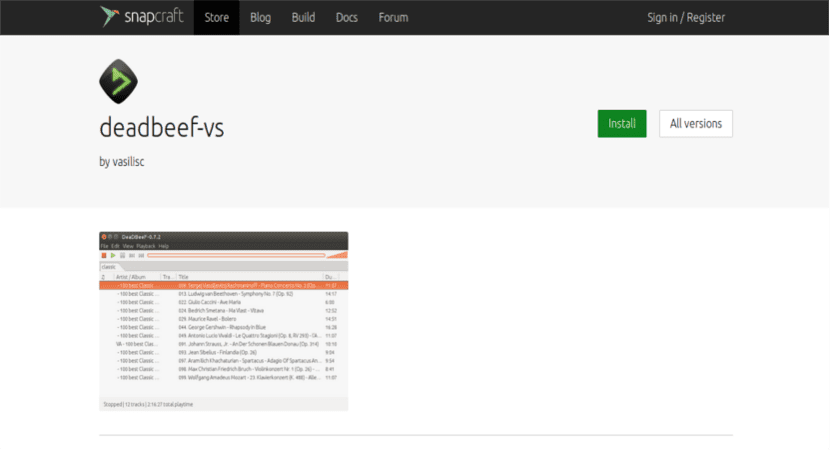
Kami akan dapat pasang pakej snap menggunakan petunjuk bahawa mereka menawarkan kami dari snapcraft. Sekiranya kita berminat kita juga akan mempunyai pilihan untuk muat turun sebagai pakej .deb dari laman webnya dan memasangnya seperti pakej lain dengan dpkg.
Sebagai tambahan kepada dua pilihan ini, kita akan mempunyai kemungkinan untuk memasang program dari PPA yang disiapkan untuk Ubuntu dan derivatif yang akan kita lihat di bawah.
Tambahkan PPA untuk memasang DeadBeef
Seperti yang telah saya tulis di atas, pemasangan akan dilakukan dengan menggunakan PPA. Untuk menambahkannya ke senarai kami, kami membuka terminal (Ctrl + Alt + T) dan menulis di dalamnya:
sudo add-apt-repository ppa:starws-box/deadbeef-player -y
Setelah kemas kini pakej yang dilakukan secara automatik ketika menambahkan repositori di Ubuntu 18.04, sekarang kita dapat teruskan ke pemasangan. Di terminal yang sama, kita akan menulis:
sudo apt install deadbeef -y
Setelah pemasangan selesai, anda kini boleh mengakses DeadBeef seperti program lain yang dipasang di komputer anda.
Pasang pemalam MPRIS
Dengan Pemalam MPRIS kita akan mendapat menjadikan DeadBeef serasi dengan penunjuk suara pengedaran Ubuntu atau Linux Mint kami. Dengan cara ini kita dapat berinteraksi dengan pilihan pemain dengan mengklik pada penunjuk suara di baki sistem.
Untuk menyusun pemalam ini, kami memerlukan perpustakaan berikut oleh DeadBeef. Kami juga akan menjumpainya di repositori PPA. Oleh itu, kita hanya perlu menulis di terminal (Ctrl + Alt + T):
sudo apt install deadbeef-plugins-dev
Setelah selesai, kita mesti pasang git dan beberapa pergantungan lain yang diperlukan untuk pemalam. Kami akan memasangnya dengan menaip arahan:
sudo apt install git build-essential dh-autoreconf libgtk2.0-dev
Selepas semua perkara di atas, kami akan memuat turun plugin MPRIS di folder / home dan menyusunnya, semuanya dari terminal.
git clone https://github.com/kernelhcy/DeaDBeeF-MPRIS-plugin.git cd DeaDBeeF-MPRIS-plugin ./autogen.sh ./configure make sudo make install
Selepas pemasangan, jika kita mahu kita boleh memadam folder. Agar lebih teratur, menarik sebelum menyusun, pindahkan folder MPRIS ke folder di / rumah di mana anda boleh menyimpan program yang disusun secara manual. Oleh itu, apabila kita mahu menyahpasang salah satu program ini, kita akan memasangnya dengan baik dan cukup untuk memasukkan folder program yang dimaksudkan dari terminal dan melancarkan:
sudo make uninstall
Dan itu sahaja. Sekiranya semuanya berjalan dengan betul, kita akan mempunyai DeadBeef mematuhi MPRIS dipasang pada Ubuntu 18.04. Maka kita hanya perlu mengkonfigurasinya mengikut kehendak kita dari pilihan program.

Saya tidak tahu di mana tutorial audio seseorang menyebutnya, dan lucu untuk memasangnya,
Saya menggunakan AV Linux 20 untuk mencari distro di mana yang saya perlukan berfungsi, (akhirnya)
Tetapi setelah membaca catatan tersebut, hasrat saya telah berlalu
Kerana di Linux, semuanya dilakukan dengan berfikir bahawa bukannya sederhana, ia adalah rumit
Kerana sesiapa yang membuat program ini, yang secara teori genius komputer, tidak melakukan sesuatu untuk memudahkan saya?
Saya membaca catatan itu dan keraguan saya bermula, pertama ia memberitahu saya bahawa ia tidak mempunyai kebergantungan, Heh, tetapi pemalamnya memilikinya, dan jika ia berlaku kepada anda seperti biasa? BAHAWA ANDA MEMASANG SATU PERKARA YANG MENJALANKAN LAIN?
Bukan itu akan berlaku, tetapi mengapa mengambil risiko? jika apa yang akan diberikan oleh pemain ini kepada anda hampir sama dengan yang akan diberikan oleh anda, untuk nama satu, Audacious?
Di Linux, anda selalu melalui pasir cepat
Pada hari yang sia-sia para pembangun dan kesombongan bodoh yang mengelilingi mereka membolehkan mereka melihat kenyataan, mereka dapat melebihi peratusan kecil pengguna yang mereka miliki
Dan berhati-hatilah, saya telah menggunakannya selama sepuluh tahun, tetapi kenyataannya adalah kenyataan